Contenidos del curso
- 1. Instalación
- 2. Importar productos de muestra
- 3. Ajustes generales
- 4. Ajustes de producto
- 5. Ajustes de impuestos
- 6. Ajustes de envíos
- 7. Ajustes de pagos
- 8. Ajustes de cuentas y privacidad
- 9. Ajustes de notificaciones
- 10. Ajustes avanzados
- 11. Crear productos y categorías
- 12. Productos descargables y de afiliación
- 13. Cupones de descuento
- 14. Tramitar pedidos
- 15. Generar facturas en PDF y añadir NIF de cliente
Productos
Los ajustes de productos se dividen en varias subsecciones: General, Inventario, Productos descargables.
General
Página de la tienda: Aquí definimos cual será nuestra página principal para la tienda, entendiéndose esta como la página que lista el archivo general de productos (como el archivo de entradas de WordPress). Si hemos seguido el asistente de configuración de WooCommerce, probablemente ya tengamos esta página creada, si no podemos añadir una nueva página interna y asignarla como Tienda en este apartado.
Comportamiento de añadir al carrito: Este apartado es muy importante en función de nuestro tipo de tienda o nicho de mercado. Si nuestro objetivo es que el cliente compre el mayor número de productos posible, puede que nos interese Activar botones AJAX de añadir al carrito en los archivos, así el cliente puede añadir productos a su carrito sin abandonar la página donde se encuentra (no lo despistamos cambiándole de página). Pero si nuestro nicho consiste en que compre un producto y lo pague lo antes posible, puede que nos interese redirigirle a la página del carrito para que proceda a pagar sin que tenga que pensárselo mucho.
Imagen del marcador de posición: Es una imagen que aparecerá por defecto para aquellos productos que no tengan imagen destacada. Solo tenemos que indicar el ID de la imagen en nuestra galería de Medios. Podemos editar cualquier imagen para ver fácilmente su ID:
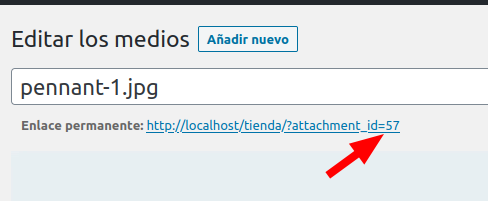
Unidad de peso: Por defecto aparece la unidad con la que configuramos la tienda durante su instalación, pero aquí podemos cambiar en cualquier momento la unidad de medida estándar de nuestros productos.
Unidad de las dimensiones: Establece cual es la unidad de medida más adecuada para el tipo de artículos que vas a vender (cms, mts…).
Valoraciones: WooCoomerce ofrece un sistema de valoración de nuestros productos basado en un sistema de puntuación y comentarios que nuestros clientes pueden usar. Desde estas opciones podemos activarlo o desactivarlo, requerir que para puntuar un producto el cliente tenga que valorarlo o ser necesario que el cliente haya comprado el producto para poder puntuarlo. Marcaremos las opciones que necesitemos.
Inventario
Gestionar inventario: Podemos habilitar la gestión del inventario en caso de que tengamos productos limitados, (por ejemplo un artículo digital puede tener stock infinito, pero uno físico no).
Mantener en inventario (en minutos): Aquí podemos especificar cuántos minutos vamos a tener reservado un producto hasta que el pedido sea procesado. Por ejemplo si tenemos 5 unidades de un producto, y un cliente añade el producto al carrito, el inventario se actualizará a 4 unidades durante el tiempo en minutos que configuremos aquí (por defecto 60), si pasado ese tiempo el pedido no se ha realizado, se cancelará el pedido y el stock volverá a 5 unidades. Si lo dejamos en blanco desactivaremos esta opción, aunque nos arriesgamos a que dos clientes puedan estar comprando al mismo producto al mismo tiempo.
Avisos: Podemos activar que WooCommerce nos avise cuando queden pocas existencias de un producto o éste se haya agotado.
Destinatario(s) de los avisos: Introduciremos una dirección de e-mail donde se enviarán las notificaciones de poco stock o stock agotado.
Umbral de pocas existencias: El aviso se enviará cuando el artículo llegue a las unidades especificadas en este campo.
Umbral de inventario agotado: Al igual que con el umbral de pocas existencias, aquí especificaremos cuando se entiende que un producto está agotado.
Visibilidad de inventario agotado: Configuramos si un artículo agotado es mostrado en el catálogo de productos o por el contrario lo ocultará. Dependerá de la política de nuestra tienda. Puede ser que nos interese mostrar únicamente productos en stock para no despistar a nuestro cliente o puede ser que nos interese que el cliente sepa que trabajamos un producto aunque en este momento no dispongamos de él.
Formato de visualización del inventario: Este apartado nos ofrece opciones interesantes, como por ejemplo, mostrar la cantidad de existencias de un artículo, o que aparezca un aviso de pocas existencias, esto suele funcionar muy bien, ya que cuando nos interesa un producto y vemos ¡solo quedan 2 unidades! el temor a quedarnos sin él nos lleva a la impaciencia por comprar.
Productos descargables
Método de descarga de archivos: Si estamos vendiendo archivos descargables, es muy importante que las URLs de estos archivos se mantengan ocultas. Formzar descargas mantendrá estas URLs ocultas. Si nuestro servidor lo soporta, podemos activar X-Accel-Redirect para mejorar la entrega de archivos de gran tamaño (consulta en tu proveedor de hosting).
Restricción de acceso: Podemos configurar si para descargar se quiere iniciar sesión y si concedemos acceso a los productos descargables tras finalizar el pago, o tras configurar si el proceso de compra se ha completado.
Nombre de archivo: Podemos añadir una cadena única al nombre del archivo para mayor seguridad. (Si nuestro directorio de descargas ya está protegido, esto no es neceario).

